كيفية الطباعة بالأبيض والأسود على جهاز Mac
في عالم مليء بالألوان ، هناك أحيانًا أوقات تريد فيها طباعة مستند أو صورة بالأبيض والأسود. لا يلزم أن يكون المستند أو الصورة بالأبيض والأسود للطباعة بهذه الطريقة. يمكنك الطباعة بالأبيض والأسود من ملف ماك طالما أنه متصل بسلك أو طابعة لاسلكية. إذا كنت تتوقع القيام بذلك بشكل متكرر ، فقم بإعداد إعداد مسبق للطباعة بدون ألوان. عند ظهور المشكلات ، قم باستكشاف الأخطاء وإصلاحها على جهاز Mac ، وستعود قريبًا إلى الطباعة.
تنطبق المعلومات الواردة في هذه المقالة على أجهزة Mac التي تعمل بنظام macOS Catalina (10.15) عبر OS X Mavericks (10.9).
كيفية الطباعة بالأبيض والأسود على جهاز Mac
تتبع الطباعة بالأبيض والأسود نفس مسار الطباعة بالألوان ، ولكن عليك تحديدًا إرشاد جهاز Mac الخاص بك لإخبار الطابعة بالطباعة بالحبر الأسود فقط.
تطبع معظم البرامج بنفس الطريقة الأساسية. للطباعة بالأبيض والأسود ، استخدم هذه الخطوات الأساسية.
افتح المستند أو الصورة التي تخطط لطباعتها.
في شريط قائمة التطبيق الذي تستخدمه ، انقر فوق ملف.
-
البحث والاختيار مطبعة في القائمة المنسدلة.
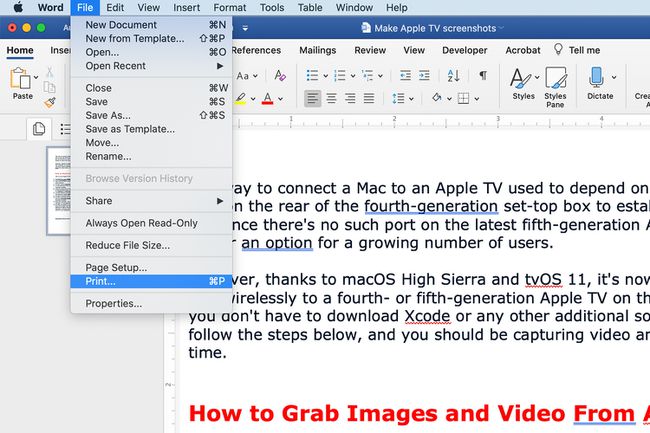
-
افحص ال أبيض وأسود مربع إذا رأيت واحدًا أو افتح ملف
الإعدادات المسبقة القائمة وحدد اسود و ابيض. في بعض الحالات ، قد تضطر إلى التبديل بين اللون و اسود و ابيض. (الموقع الدقيق يعتمد على تطبيق تقوم بالطباعة من.)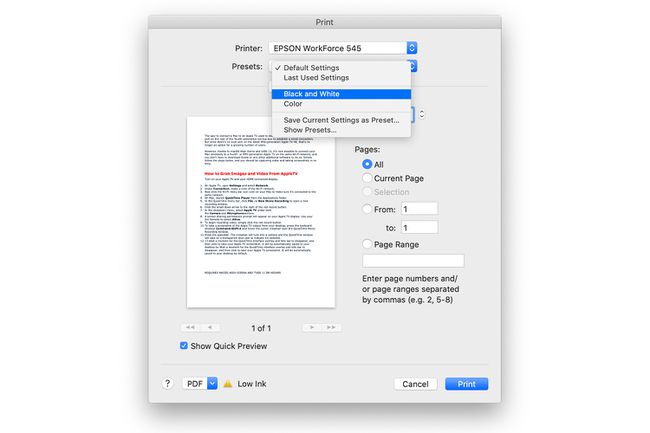
اضبط الكمية والصفحات المطلوب طباعتها ، إذا لزم الأمر ، وانقر مطبعة.
قد تواجه مصطلحًا مختلفًا عن المصطلح الأسود والأبيض. تدرج الرمادي, أسود, خرطوشة سوداء فقط ، و كثرة الوحيدات تشير جميعها إلى نفس الشيء: الطباعة بالأبيض والأسود.
كيفية إنشاء إعداد مسبق للطباعة بالأبيض والأسود
إذا كنت تنوي الطباعة بانتظام بالأبيض والأسود ، فيمكنك أن توفر على نفسك متاعب العبث بالخيارات في كل مرة تفتح فيها ميزة الطباعة. احفظ إعدادًا مسبقًا يخزن الإعدادات المعينة التي تختارها. يمكنك استدعاء الإعداد المسبق بسرعة عند الطباعة في المستقبل.
إليك كيفية حفظ إعداد مسبق للطباعة بالأبيض والأسود.
-
انقر ملف > مطبعة من شريط القائمة واختر أبيض وأسود الطباعة.
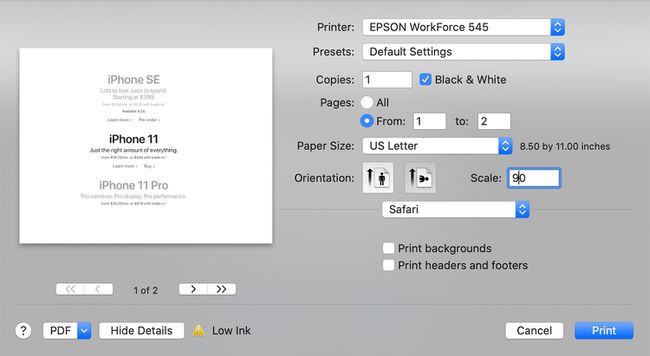
بعد تحديد الإعدادات التي تريد استخدامها للطباعة بالأبيض والأسود ، انقر فوق الإعدادات المسبقة القائمة المنسدلة.
-
انقر حفظ الإعدادات الحالية كإعداد مسبق.
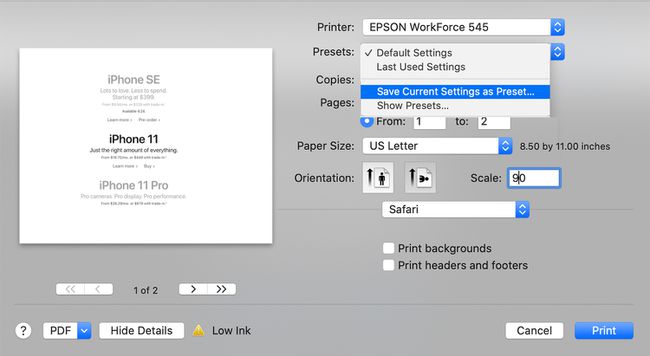
-
أدخل اسمًا لإعدادك المسبق: أبيض وأسود ، على سبيل المثال. إذا ظهر الخيار ، فاختر بين حفظ الإعداد المسبق لـ جميع الطابعات أو هذه الطابعة فقط.
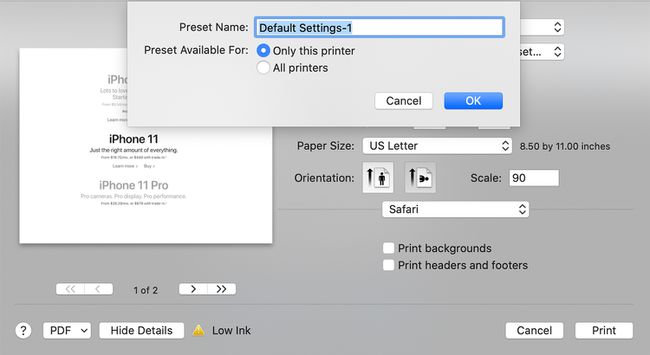
انقر نعم.
إذا كنت تقوم بمعظم عملك باللونين الأبيض والأسود ، فيمكنك توفير المال عن طريق الطباعة من ملف طابعة أحادية اللون تم تصميمه للطباعة باللونين الأبيض والأسود فقط.
كيفية استكشاف أخطاء الطباعة بالأبيض والأسود على جهاز Mac وإصلاحها
حتى إذا كانت لديك طابعة تعرف أنها تستطيع الطباعة بدون ألوان ، فقد لا ترى خيار الطباعة بالأبيض والأسود. في هذه الحالة ، هناك شيء واحد يمكنك القيام به لاستكشاف هذه المشكلة (والعديد من المشكلات الأخرى) وهو حذف الطابعة باستخدام تفضيلات النظام ثم إعدادها مرة أخرى على جهاز Mac الخاص بك.
افصل الطابعة عن جهاز Mac أو أوقف تشغيلها إذا كانت طابعة لاسلكية.
انقر على قائمة Apple في الجزء العلوي من شاشة Mac وحدد تفضيلات النظام من القائمة المنسدلة.
-
انقر الطابعات والماسحات الضوئية.
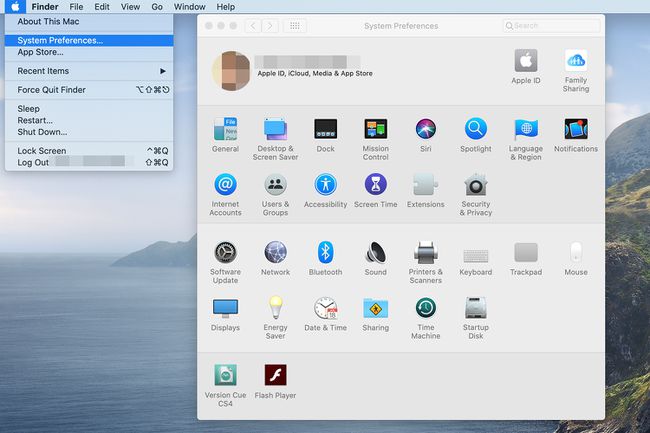
حدد ملف طابعة تريد حذفه في الجزء الأيمن.
-
انقر على ناقص (–) أسفل جزء الطابعة ، وقم بتأكيد الإجراء بالنقر فوق حذف الطابعة.
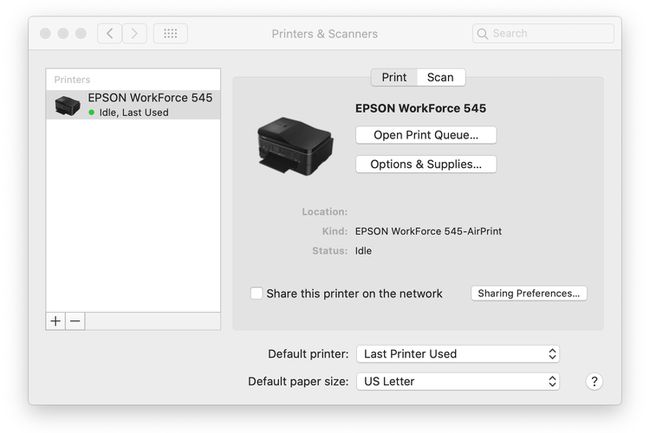
أعد الاتصال الطابعة لجهاز Mac الخاص بك باستخدام كبل USB الخاص بها أو قم بتشغيلها كالمعتاد إذا كانت طابعة لاسلكية.
في معظم الحالات ، تكون إعادة توصيل الطابعة كافية حتى يتعرف جهاز Mac عليها ويضيفها. ومع ذلك ، إذا حدثت مشكلات ، فقد تحتاج إلى اتخاذ خطوات أخرى.
تتضمن خطوات استكشاف الأخطاء وإصلاحها الإضافية ما يلي:
- قم بتنزيل تحديث البرنامج من موقع الشركة المصنعة للطابعة.
- قم بتوصيل الطابعة اللاسلكية بجهاز Mac باستخدام ملف كابل USB.
- ارجع إلى نافذة تفضيلات الطابعات والماسحات الضوئية وانقر فوق يضيف (+) الرمز إلى أضف طابعتك يدويًا.
- أعد ضبط الطابعة.
